文章詳情頁
靈耀S 2代筆記本怎么安裝win7系統 安裝win7系統操作步驟分享
瀏覽:2日期:2022-12-10 08:49:31
靈耀S 2代全系的設計細節基本一致,A面為拉絲工藝的金屬面板,側邊撞色區域采用了點陣紋理工藝,而C面,筆者手上這臺金色版采用了拉絲處理,并按鍵區域做了點陣暗紋。之前在華碩的機型上經常見到這種設計,手感還不錯。那么這款筆記本如何一鍵u盤安裝win7系統?下面跟小編一起來看看吧。

安裝方法:
1、首先將u盤制作成u盤啟動盤,接著前往相關網站下載win7系統存到u盤啟動盤,重啟電腦等待出現開機畫面按下啟動快捷鍵,選擇u盤啟動進入到大白菜主菜單,選取【02】大白菜win8 pe標 準版(新機器)選項,按下回車鍵確認,如下圖所示:

2、在pe裝機工具中選擇win7鏡像放在c盤中,點擊確定,如下圖所示:
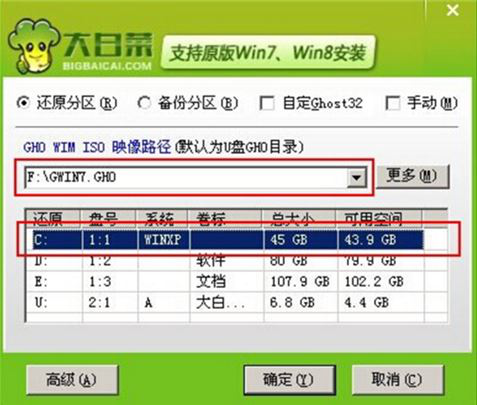
3、此時在彈出的提示窗口直接點擊確定按鈕,如下圖所示:
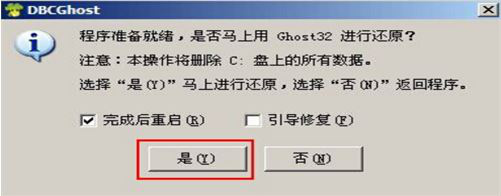
4、隨后安裝工具開始工作,我們需要耐心等待幾分鐘, 如下圖所示:
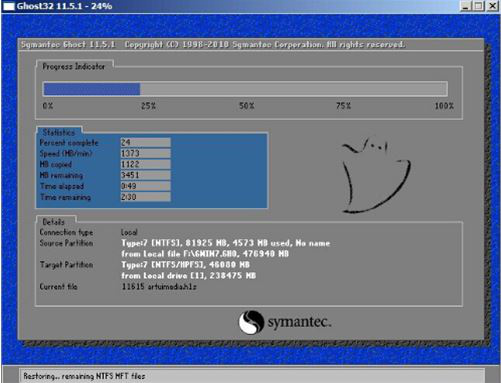
win7相關攻略推薦:
win7如何顯示隱藏文件夾_具體操作步驟
win7怎么查看系統位數?具體操作步驟
win7怎么還原系統_具體操作流程
5、完成后,彈跳出的提示框會提示是否立即重啟,這個時候我們直接點擊立即重啟就即可。

6、此時就可以拔除u盤了,重啟系統開始進行安裝,我們無需進行操作,等待安裝完成即可。
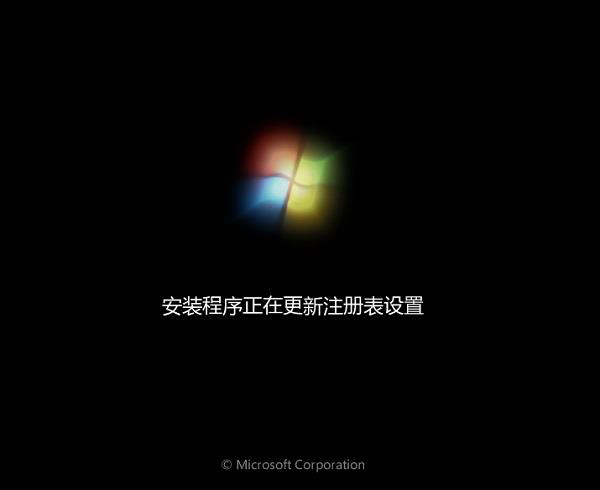
以上就是靈耀S 2代筆記本筆記本如何一鍵u盤安裝win7系統操作方法,如果靈耀S 2代筆記本的用戶想要安裝win7系統,可以根據上述操作步驟進行安裝。
相關文章:
1. Win10顯卡驅動降級怎么操作?2. Win10屏幕虛擬鍵盤過大該怎么解決?怎么調節Win10屏幕虛擬鍵盤過大3. Win10系統如何對explorer.exe進行修復?4. Win10跨設備共享就近共享如何使用和關閉?Win10跨設備共享就近共享使用方法5. 統信UOS系統怎么禁止窗口特效? 統信關閉窗口特效的技巧6. Win10電腦有必要安裝游戲運行庫嗎?7. Win10家庭版1909使用MediaCreationTool20H2出現錯誤提示0x800707E7-0x3000D怎么辦?8. Win10 20H2系統更新失敗出現錯誤(0x80070002)9. 小米支持Win11的筆記本電腦名單公布:共計15款10. Win7磁盤整理碎片怎么操作?Windows7磁盤碎片整理教程
排行榜

 網公網安備
網公網安備